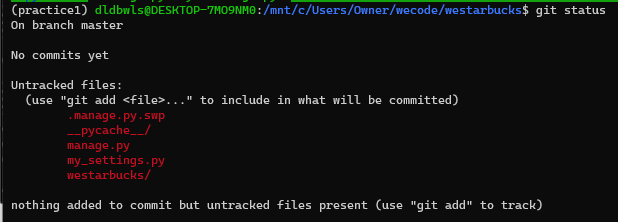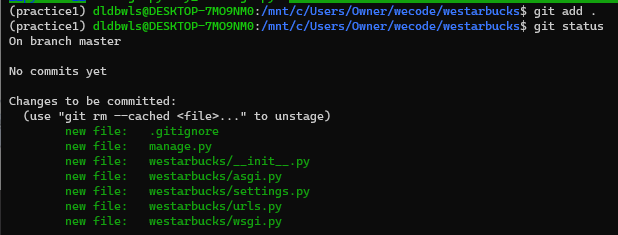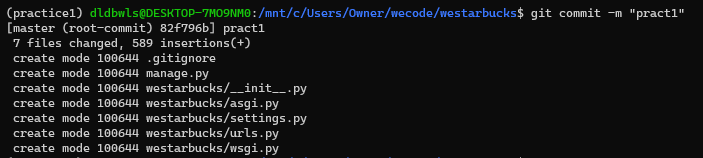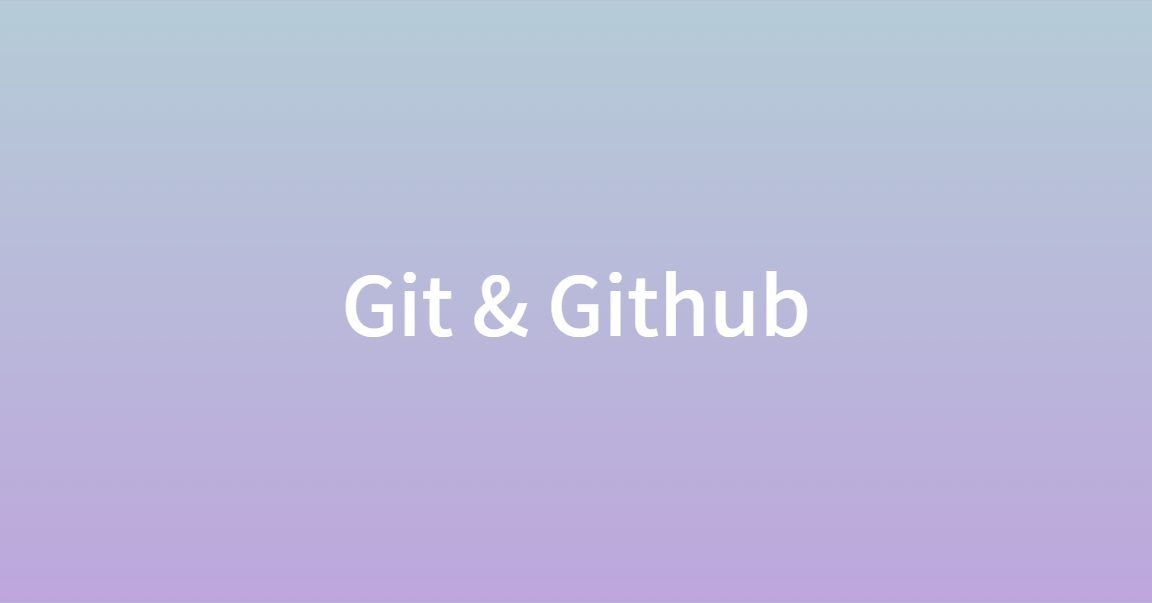
1. git 이란?
=> version control system(VCS)
=> 버전 관리를 도와주는 시스템
그럼, version(버전) 이란 무엇인가?
: 하나의 내용 또는 파일의 변화를 기록으로 남겨둔것
[ 즉, 변화 이력이 시점(날짜 & 시간 & user)으로 기록하는 것을 버전이라고 함. ]
1-1)코드 버전 관리 하는 이유
- 이전의 코드로 돌아갈 수 있다.
- 코드 수정 이력을 남기 위해
1-2) 읽기 좋은 수정 이력
- 의미 단위로 변경 사항 설명되어 있는 것
2 .GitHuub 란?
=> git으로 관리한 프로젝트(내용 또는 파일)를 올리는 온라인 코드 저장소(repository)
3. git 관리하는 순서
터미널 상에서 Git의 init -> add -> status -> commit ->log -> push 순으로 해당 명령어들을 입력하여 기록을 진행하게 된다.
1)Git init => '녹화'
: 해당 폴더 안에서 변경 사항들을 모두 기록한다.
<기록을 남기고 싶은 폴더 안에서 Git init 명령어를 입력한다.>
※주의※
(단, 기록을 남기고 싶은 폴더(1) 안의 폴더(2)에서 Git init을 선언하게 되면, 그 상위 폴더(1)는 Git init의 명령어가 해당되지 않는다.)
수정된 폴더가 있어서 Git init을 선언하였으나, 계속 오류가 뜬적이 있는데, 그 원인을 찾아보니,
(1)폴더 안에 있는 (2)폴더에서 Git init을 선언하고 있으니, (1)폴더에서의 수정 기록이 저장되지 않았던 것이다.
Git init을 선언해줄 폴더 위치 주의**
2)Git status => '상태 확인용'
commit을 한 것이 있는지, 없는지 색으로 표시가 되서 육안으로 확인 할수 있다.
- commit 해야하는 건 : 빨간색
- commit 된 건 : 연두색
3)Git add . => '장바구니에 담아두기 != 구매(결제)'
git add . 진행후, git status로 상태를 확인하면,
빨간색들이 녹색으로 변한 모습을 확인할 수 있다.
[ git add . 전 ]
[ git add . 후 ]
4)Git commit => '결제한 후, 장바구니 비어짐'
: add로 장바구니에 담았으니, 드디어 변경사항이 commit에 기록이 된다!
commit 하는 방법
git commit -m "따옴표안에, 커밋인 변경사항 간단하게 적는다"
저는,
git commit -m "pract1"
--> ""(큰따옴표) 안에 pract1이라고 간단하게 적어두었다.
git commit후,git status로 상태를 확인하면,
'변경사항이 없습니다.'라고 뜬다.
(변경사항이 commit으로 기록이 되었기에, 변경사항이 없다고 뜬다)
- 변경사항이 생기면, add 대상이 되고, commit의 대상이 됨
5)Git log => '구매이력, 취소이력' 볼수있음
: commit들의 이력을 보는것
(= commit으로 기록을 남긴후, commit의 기록을 보는것)
※주의※
git status와 git log 둘다 상태나 변경을 보는 것이지만, 엄연히 다르다는 것!! (헷갈리지 않기!)
git status는
- 기록이 아직 안된것
- 변경되어 있는 목록들 자체를 보는것
- 장바구니에 담은걸 보는것
git log는 commit들의 이력을 보는것
(commit으로 기록을 남긴 후, commit의 기록을 보는것)
6)git push => github 올리기
: git push origin '주소'
(스샷을 다른날에 해서.. 가상환경명이 'practice1 -> practice2'로 바뀐건 신경쓰지말기..)
다시 한번 gib 순서 정리 `git init` -> `git add .` -> `git commit -m "간단한설명"` -> `git log` -> `git push origin 'github 주소`